Prilagodite vrstico Touch Bar v računalniku MacBook Pro
V aplikaciji Finder in v aplikacijah, kot sta Mail in Safari, lahko prilagodite gumbe v vrstici Touch Bar. Prav tako lahko prilagodite tudi vrstico Control Strip. Izberite View > Customize Touch Bar, da dodate, izbrišete ali preuredite elemente v vrstici Touch Bar.
Med prilagajanjem vrstice Touch Bar se gumbi tresejo. Tukaj je na primer prikazana vrstica Touch Bar v aplikaciji Calculator, pripravljena na urejanje:

Dodajanje gumbov v vrstico Touch Bar. Krmilne elemente povlecite na dno zaslona ter v vrstico Touch Bar, da jih dodate vanjo.
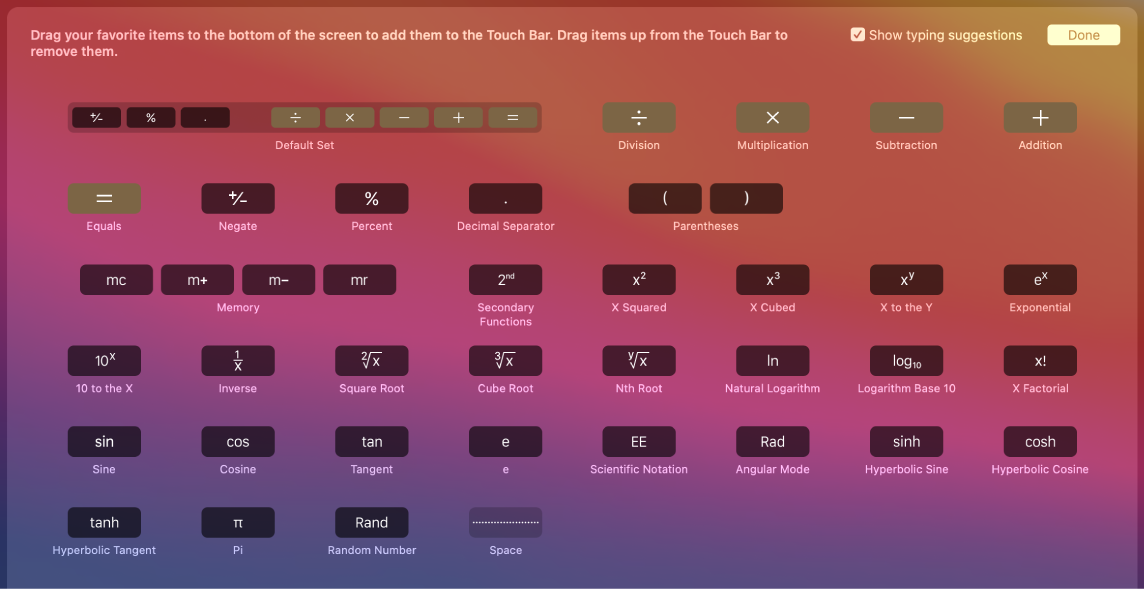
Ko končate, kliknite »Done« (Končano) na zaslonu.

Preurejanje gumbov v vrstici Touch Bar. Med prilagajanjem vrstice Touch Bar gumbe povlecite na novo lokacijo. Ko končate, kliknite »Done« (Končano) na zaslonu.
Odstranjevanje gumbov iz vrstice Touch Bar. Med prilagajanjem vrstice Touch Bar gumb iz vrstice Touch Bar povlecite na zaslon, da ga odstranite. Ko končate, kliknite »Done« (Končano) na zaslonu.